Como converter arquivos de números em planilhas do Excel
O aplicativo Numbers é o aplicativo de planilha padrão em iPhones, iPads e macOS. É o equivalente da Apple ao sempre popular aplicativo de planilhas do Microsoft Excel. Se você possui algum desses dispositivos, provavelmente usa o Numbers para trabalhar com tabelas e planilhas. No entanto, se você também usar dispositivos que não sejam da Apple, terá problemas ao usar arquivos do Numbers.
Como resultado, você precisará convertê-los em um formato de arquivo mais popular para evitar problemas de compatibilidade. Aqui, abordaremos as diferentes maneiras de exportar seus arquivos do Numbers como planilhas do Excel.
Por que você deve converter arquivos do Numbers?
A grande maioria das pessoas prefere e usa o Microsoft Excel para trabalhar em planilhas. Seu formato de arquivo é extremamente popular, e até mesmo a Apple oferece suporte nativo a documentos Excel no aplicativo Numbers. No entanto, o Excel não reconhece arquivos .numbers da Apple, causando problemas de compatibilidade com planilhas que são compartilhadas com usuários que não são da Apple.
Como o pacote de produtividade iWork é exclusivo para dispositivos Apple, a conversão de arquivos torna-se obrigatória ao mudar para um dispositivo Windows ou Android. Para continuar trabalhando na planilha, você precisará convertê-la para o formato de arquivo .xls ou .xlsx, ambos reconhecidos por programas populares como o Microsoft Excel e o Google Sheets.
Método 1: Como converter arquivos do Apple Numbers em documentos do Excel no iPhone e iPad
Começaremos com o aplicativo Numbers para dispositivos iOS e iPadOS, já que muitas pessoas que os possuem também usam um PC com Windows. Supondo que você tenha o aplicativo Numbers instalado em seu dispositivo a partir da App Store, siga estas instruções simples para exportar uma planilha como um documento Excel:
- Inicie o aplicativo Numbers e abra o documento que deseja exportar.
- Toque no botão Mais , que é indicado por um ícone de três pontos.
- Em seguida, selecione Exportar no menu pop-up.
- Aqui, escolha Excel para o formato de arquivo exportado.
Neste ponto, você será solicitado a compartilhar a planilha. A planilha de compartilhamento do iOS aparecerá na tela, que você pode usar para compartilhar o documento convertido com seus contatos ou salvá-lo no aplicativo Arquivos.
Método 2: Como converter arquivos do Apple Numbers em documentos do Excel em um Mac
Embora o procedimento geral seja bastante semelhante ao da versão iOS / iPadOS do aplicativo Numbers, as etapas variam ligeiramente para o aplicativo macOS, pois é um sistema operacional completamente diferente. Aqui está o que você precisa fazer, supondo que já tenha o Numbers instalado em seu Mac:
- Inicie o aplicativo Numbers em seu Mac e abra o documento que deseja converter.
- Clique em Arquivo na barra de menus e escolha Exportar para > Excel no menu suspenso.
- Você terá a opção de adicionar uma senha ao documento convertido. Clique em Avançar para continuar.
- Selecione o nome e o local desejados para o arquivo convertido e clique em Exportar .
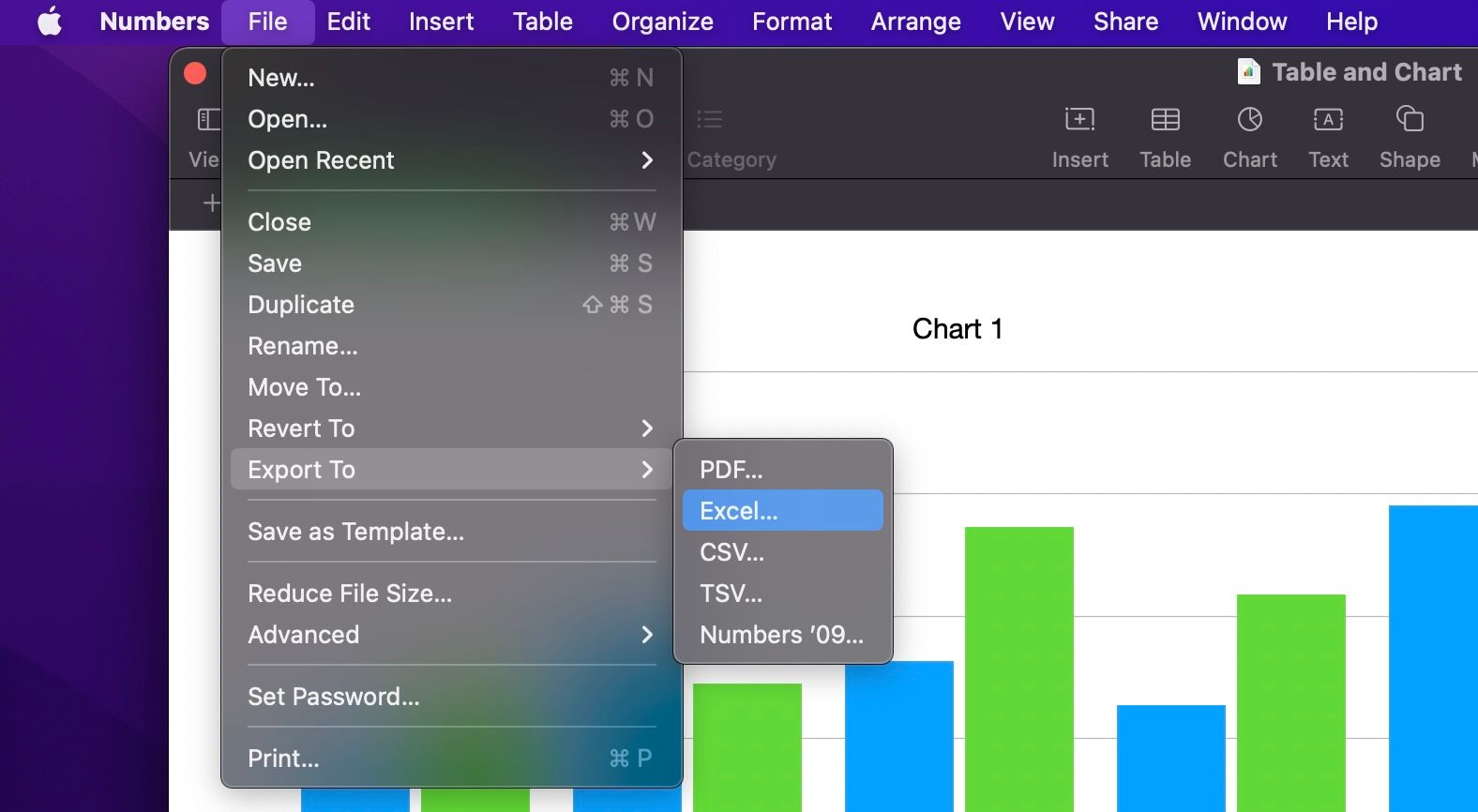
É tão fácil. Agora você pode abrir este arquivo no Microsoft Word ou no Planilhas Google e continuar trabalhando na planilha. Além disso, você também pode escolher formatos de arquivo mais antigos em Opções avançadas durante a exportação para garantir que o arquivo convertido seja compatível com versões mais antigas do Microsoft Excel.
Método 3: Como converter arquivos do Apple Numbers em documentos do Excel no iCloud
Você pode usar este método simples se não tiver acesso a um dispositivo Apple com o aplicativo Numbers. Tudo o que você precisa é de uma conta da Apple para acessar o cliente da web do iCloud de qualquer dispositivo com um navegador da web. Vamos verificar as etapas:
- Vá para iCloud.com usando um navegador da web e entre com sua conta da Apple.
- Selecione Números na lista de aplicativos mostrada na página inicial.
- Encontre o arquivo que deseja converter e clique no ícone de três pontos que aparece quando você passa o cursor sobre ele.
- Agora, selecione Baixar uma cópia no menu de contexto.
- Escolha o Excel como formato de download e pronto.
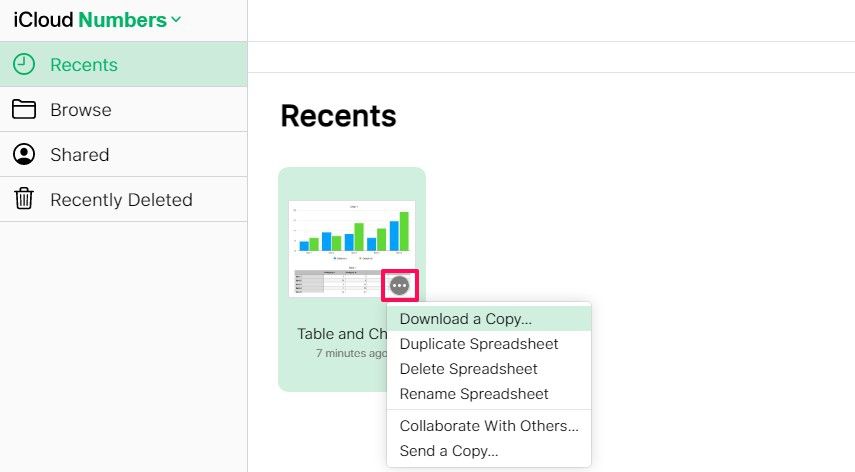
Após a conversão, seu arquivo será baixado automaticamente para o seu dispositivo no formato de arquivo Excel. Se você não tem uma conta da Apple para usar o iCloud para conversão de arquivos, também pode usar conversores de arquivos online de terceiros, como o CloudConvert, para converter documentos do Numbers em planilhas do Excel rapidamente.
Converta rapidamente seus arquivos do Numbers em planilhas do Excel
Quer você tenha acesso a um dispositivo Apple ou não, pode converter facilmente seus documentos do Numbers para o formato mais popular do Excel usando um desses métodos. O método iCloud é ideal se você já estiver em um PC com Windows.
No entanto, usar o aplicativo Numbers para exportar documentos no formato Excel é preferível quando você deseja compartilhar rapidamente seu arquivo com um colega que não usa um dispositivo Apple.

